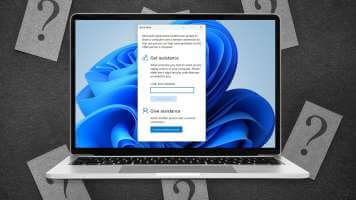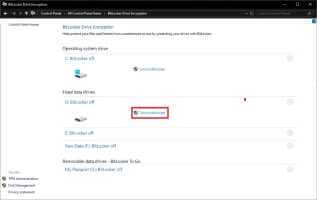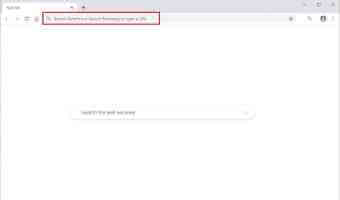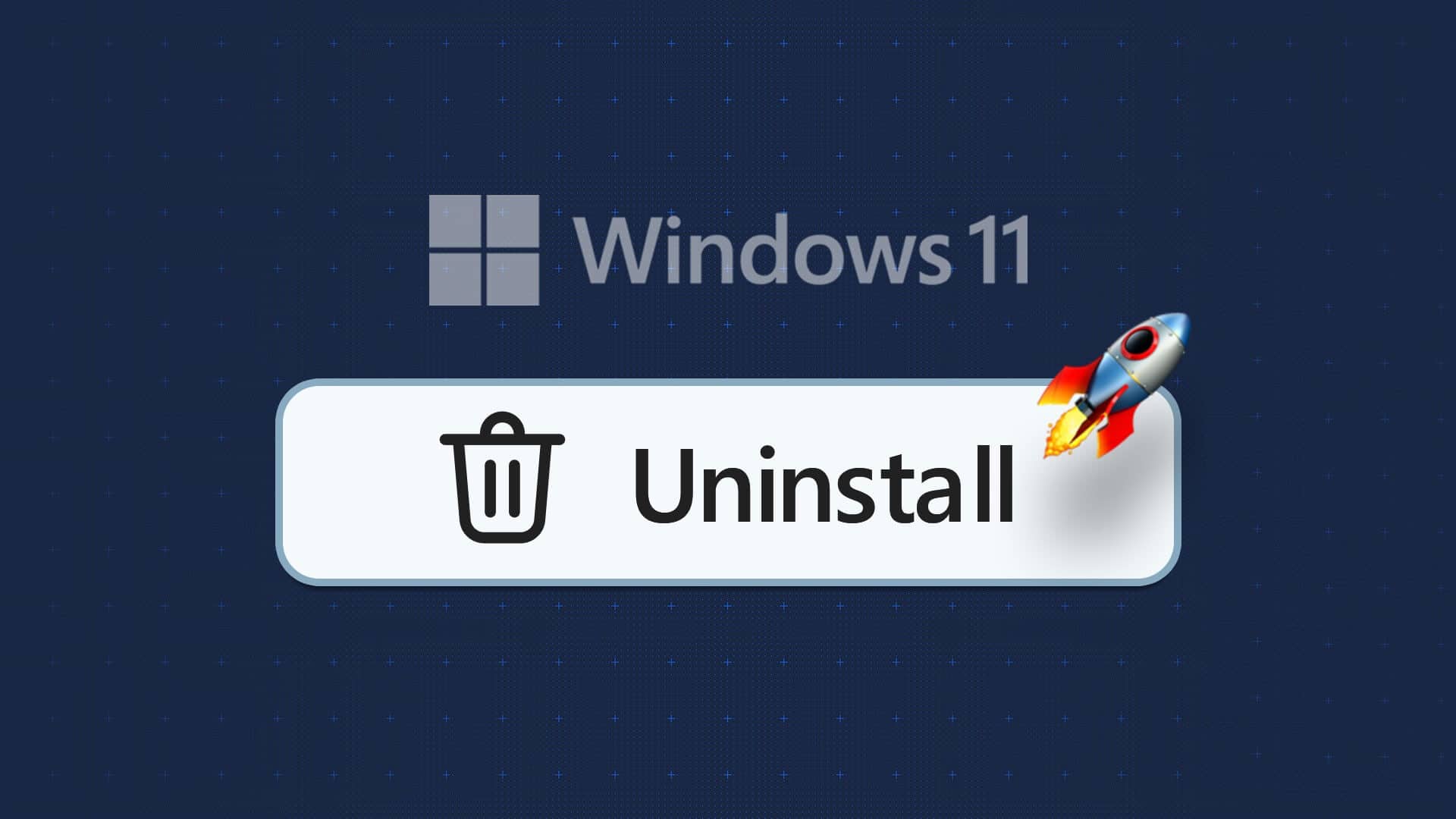Windows의 절전 모드 기능이 아니었다면 파란색 타일 로고를 응시하고 시작 애니메이션을 로드하는 데 훨씬 더 많은 시간을 할애했을 것입니다. 랩톱 및 데스크톱 컴퓨터를 계속 실행하지만 전력 소모는 적습니다. 응용 프로그램과 Windows 운영 체제를 활성 상태로 유지하여 잠시 커피를 마신 후 바로 업무에 복귀할 수 있습니다. 절전 모드는 일반적으로 Windows 10에서 잘 작동하지만 블루 문이 나타나면 두통을 유발할 수 있습니다. 이 기사에서는 절전 모드에 대한 올바른 전원 설정 및 Windows 10에서 작동하지 않는 절전 모드 문제를 해결하기 위한 기타 수정 사항을 안내합니다.
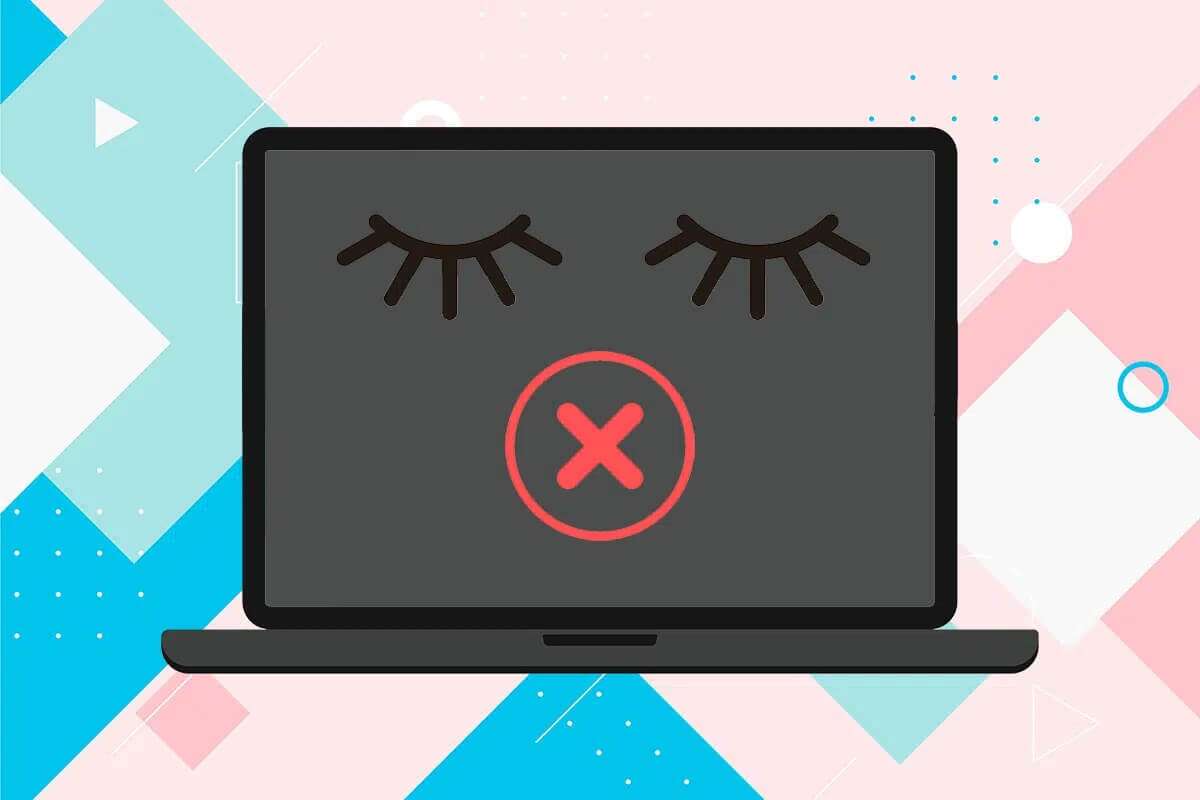
Windows 10에서 작동하지 않는 절전 모드를 수정하는 방법
때로는 무의식적으로 절전 모드 기능을 비활성화한 다음 더 이상 작동하지 않는다고 생각할 수 있습니다. 또 다른 매우 일반적인 문제는 Windows 10이 사전 설정된 유휴 시간 후에 자동으로 잠자기 상태가 되지 않는다는 것입니다. 절전 모드와 관련된 대부분의 문제는 다음과 같은 이유로 발생합니다.
- 잘못 구성된 전원 설정
- 타사 응용 프로그램의 간섭.
- 또는 오래된 드라이버.
에서 원하는 옵션을 선택하여 컴퓨터를 절전 모드로 전환할 수 있습니다. Windows 전원 메뉴 랩탑 덮개를 닫는 동안 자동으로 절전 모드로 전환됩니다. 또한 Windows 컴퓨터는 절전을 위해 지정된 시간 동안 사용하지 않으면 자동으로 절전 모드가 되도록 설정할 수 있습니다. 절전 모드에서 시스템을 깨우고 다시 작업하려면 마우스를 움직이거나 키보드의 아무 키나 누르기만 하면 됩니다.
방법 XNUMX: 전원 문제 해결사 실행
전원 설정을 수동으로 조정하는 것이 아직 생산적이지 않은 경우 전원 문제 해결사를 사용하여 이 문제를 해결하십시오. 이 도구는 모든 전원 계획 설정과 디스플레이 및 화면 보호기와 같은 시스템 설정을 확인하여 전력 사용을 최적화하고 필요한 경우 자동으로 재설정합니다. 실행 방법은 다음과 같습니다.
1. 내 키를 누릅니다. 윈도우 + I 개봉과 동시에 윈도우 설정.
2. 클릭 업데이트 및 보안 설정 , 보여진 바와 같이.
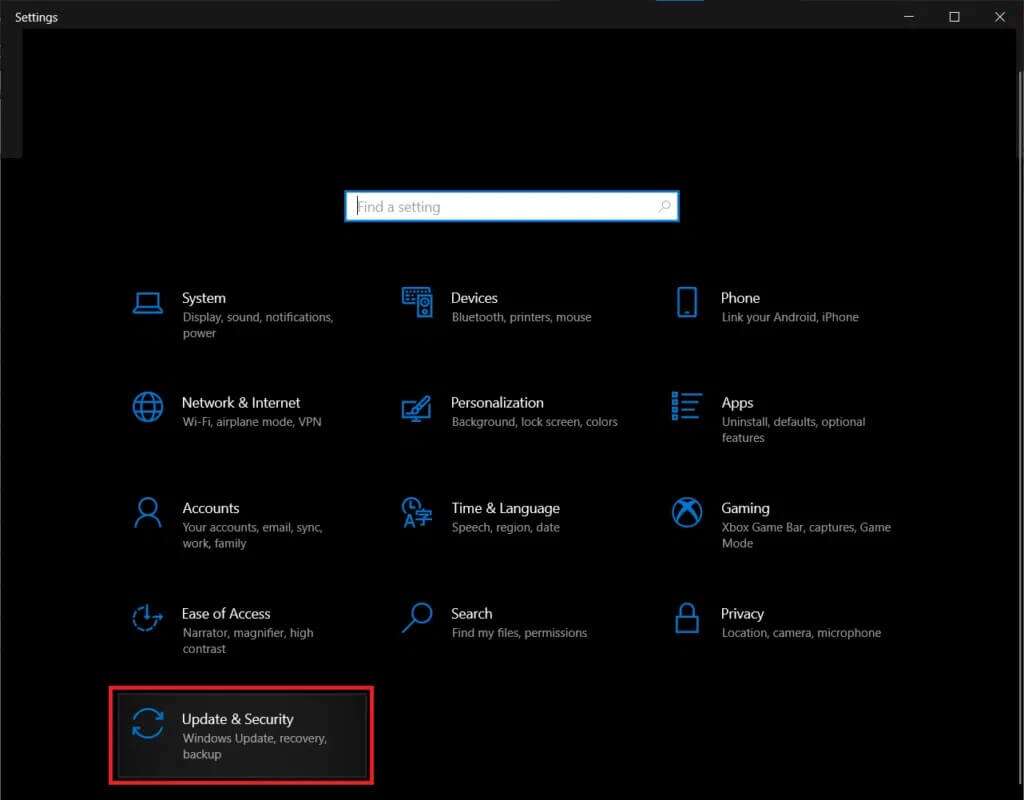
3. 탭으로 이동 실수를 찾아 해결하다 오른쪽 창에서
4. 섹션까지 아래로 스크롤 "다른 문제 찾기 및 수정" 왼쪽 창에서
5. 선택 전원 문제 해결사 버튼을 클릭합니다. "문제 해결사 실행" , 명확하게 설명된 대로.
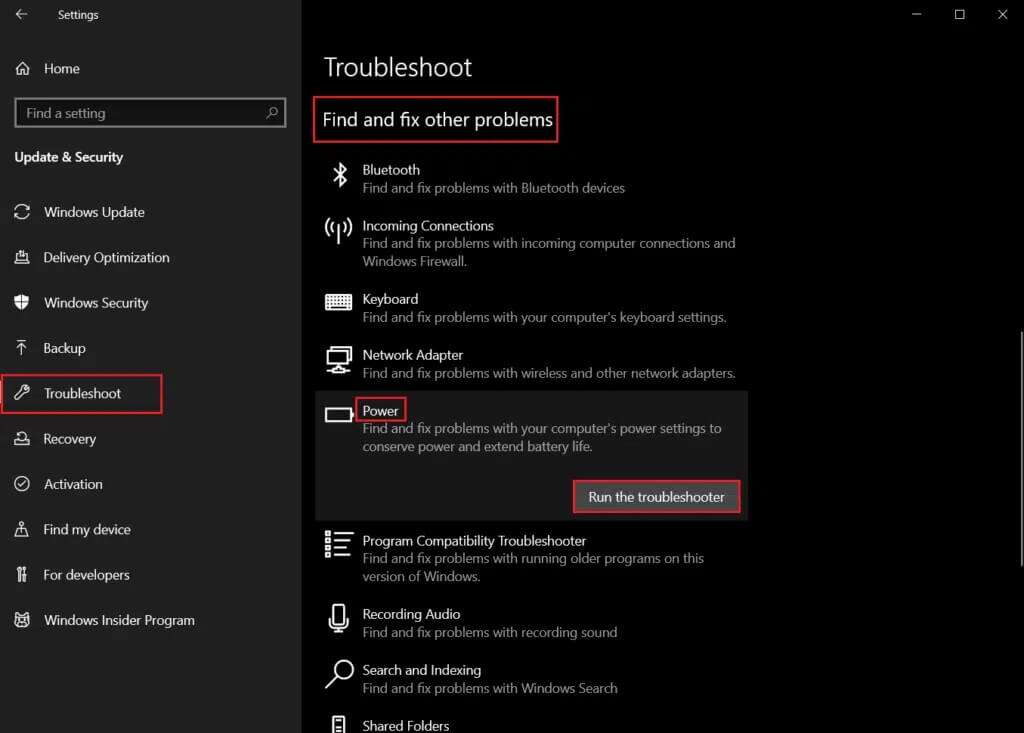
6. 문제 해결사가 검색 및 복구 실행을 완료하면 감지된 모든 문제 및 해결 방법 목록이 표시됩니다. 언급된 수정 사항을 적용하려면 나타나는 화면 지침을 따르십시오.
방법 2: 화면 보호기 비활성화
이 문제가 계속 발생하면 화면 보호기 설정을 확인하거나 완전히 비활성화해야 합니다. 이상한 수정처럼 들릴 수 있지만 많은 사용자가 사랑하는 버블 스크린 세이버를 끄는 것만으로 전원 문제를 해결했으며 귀하도 동일한 작업을 수행하는 것이 좋습니다.
1. 열기 윈도우 설정 انقر فوق 개인화 , 보여진 바와 같이.
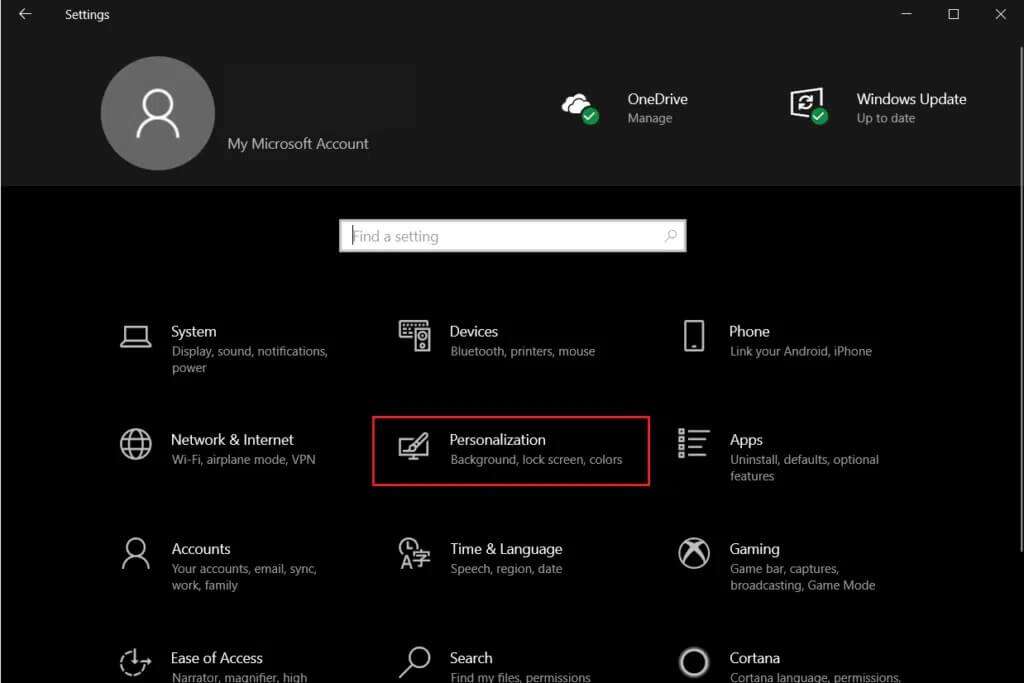
2. 탭으로 이동 "화면 잠금".
3. 하단으로 스크롤하여 화면 보호기 설정 오른쪽 창에서
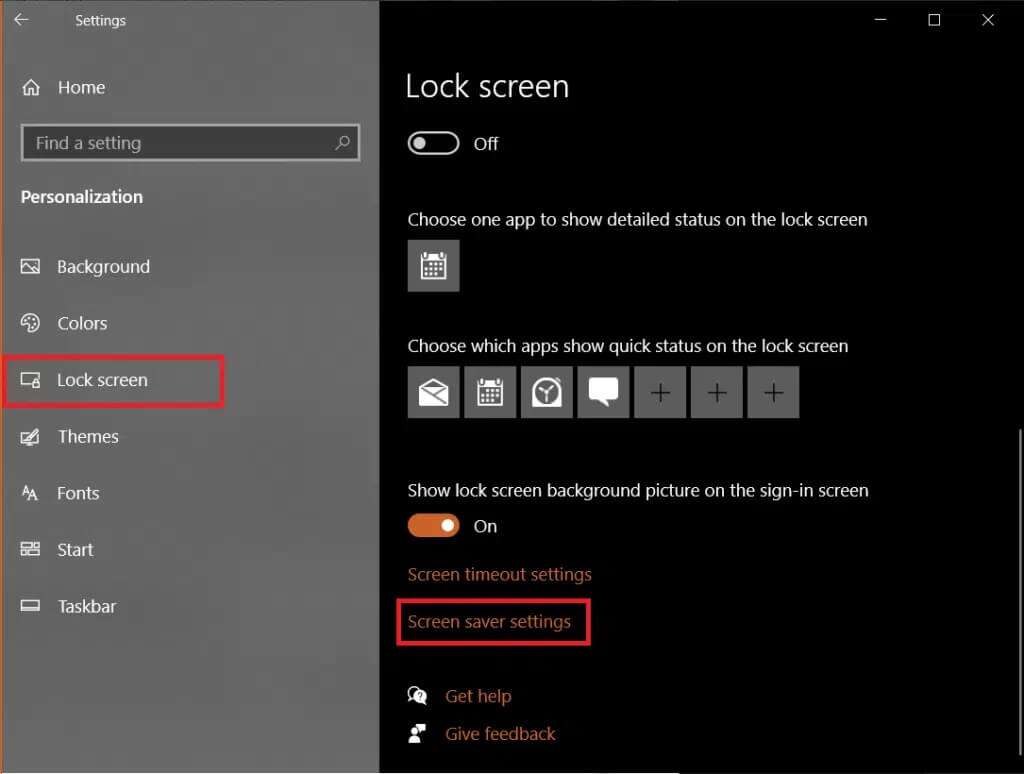
4. 드롭다운 메뉴를 클릭합니다. "화면 보호기" 그리고 선택 “설명대로 없음”.
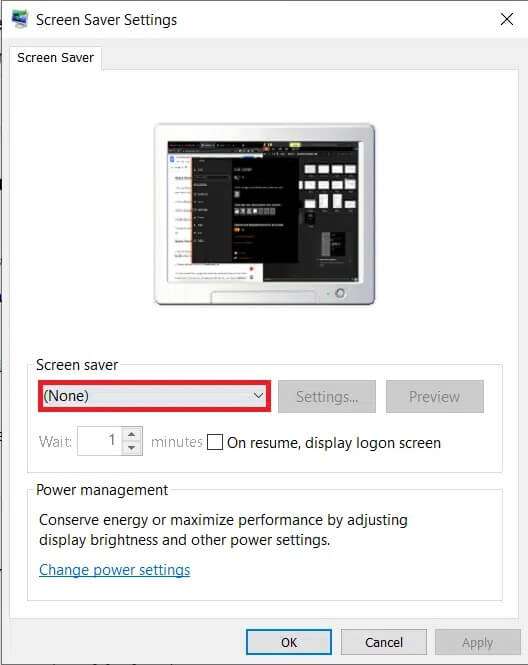
5. 클릭 적용 > 확인 저장 변경 및 종료.
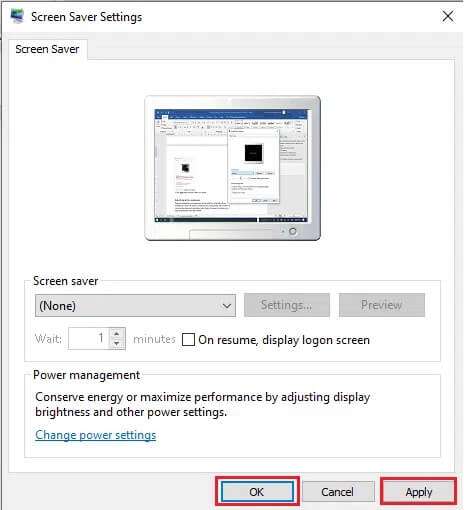
세 번째 방법: powercfg 명령 실행
앞에서 언급했듯이 타사 소프트웨어 및 드라이버는 반복적으로 전원 요청을 전송하여 Windows 10의 절전 모드가 작동하지 않도록 할 수도 있습니다. 다행히 Windows 10에서 사용할 수 있는 powercfg 명령줄 도구를 사용하여 정확한 원인을 찾고 필요한 조치를 수행할 수 있습니다. 방법은 다음과 같습니다.
1. 누르기 윈도우 키 , 그리고 유형 명령 프롬프트 , 클릭 관리자 권한으로 실행.
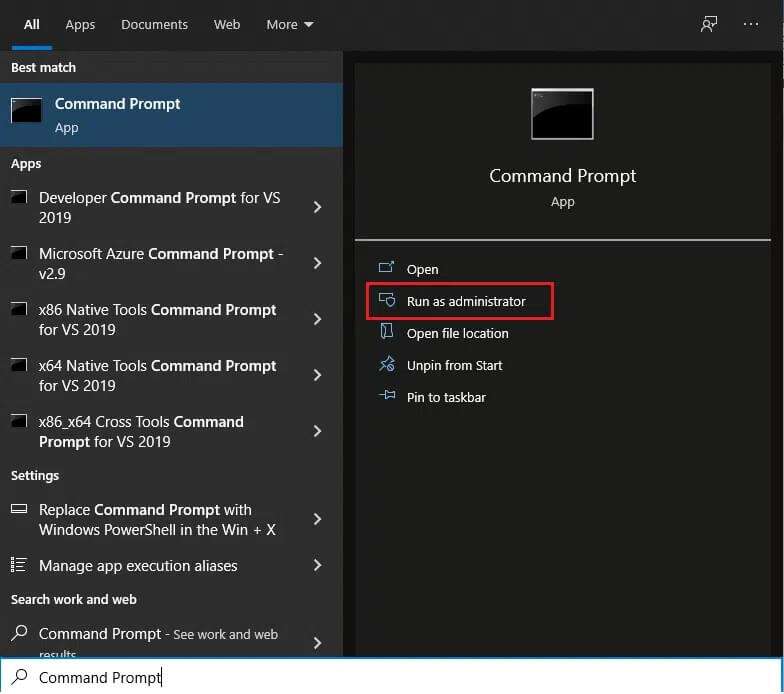
2. 유형 powercfg -requests 그리고 누르다 키 입력 그림과 같이 구현합니다.
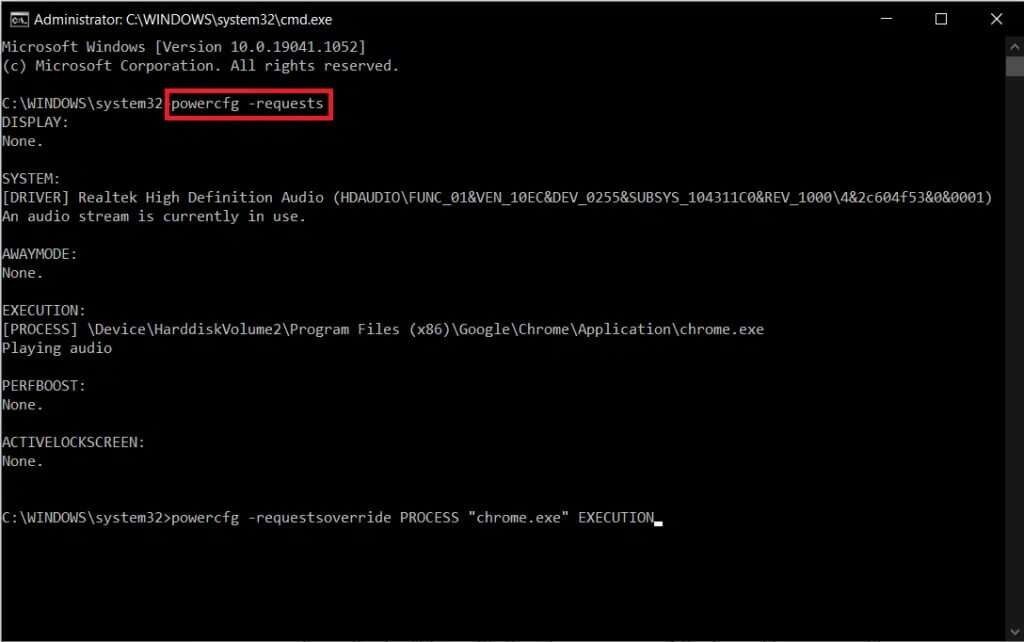
여기에서 모든 필드는 None이어야 합니다. 활성 전원 요청이 나열된 경우 응용 프로그램 또는 드라이버에서 수행한 전원 요청을 취소하면 컴퓨터가 문제 없이 절전 모드로 전환될 수 있습니다.
3. 전원 요청을 취소하려면 다음 명령을 실행합니다.
powercfg -requestsoverride “ ”
ملاحظة : CALLER_TYPE을 PROCESS로, NAME을 chrome.exe로, REQUEST를 EXECUTION으로 바꾸면 powercfg -requestsoverride PROCESS "chrome.exe" EXECUTION 명령이 아래와 같이 표시됩니다.
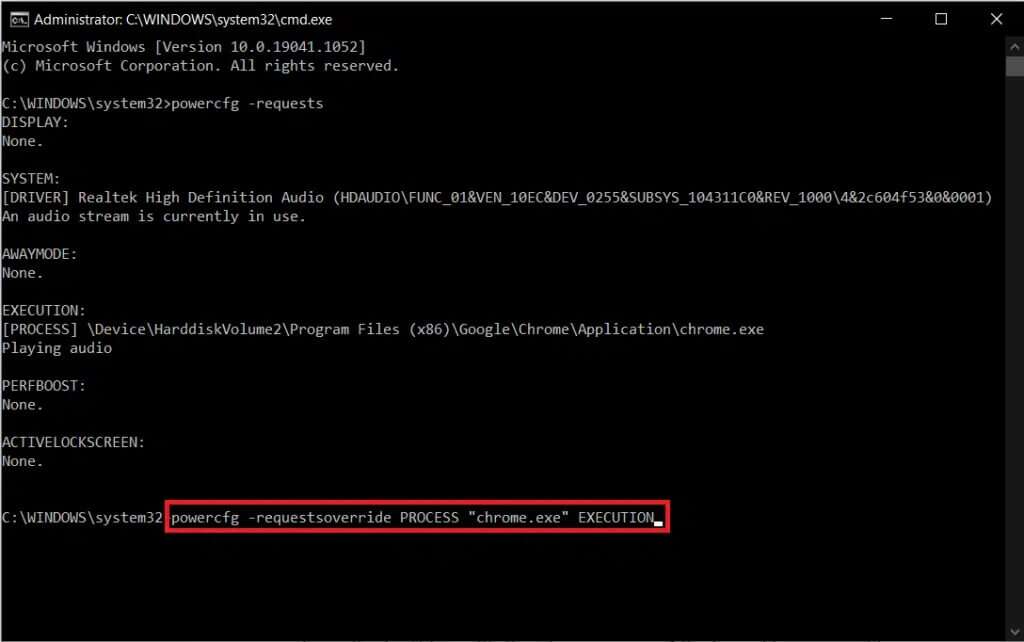
ملاحظة : 실행 powercfg -requestsoverride /? 명령 및 해당 매개변수에 대한 자세한 내용은 뿐만 아니라. 기타 유용한 powercfg 명령은 다음과 같습니다.
- powercfg -lastwake: 이 명령은 마지막으로 시스템을 깨우거나 절전 모드에서 방해한 항목을 보고합니다.
- powercfg -devicequery wake_armed: 어떤 장치가 시스템을 활성화하고 있는지 보여줍니다.
방법 XNUMX: 절전 설정 수정
먼저 컴퓨터가 잠자기 상태인지 확인합니다. Windows 10에서는 사용자가 전원 버튼의 동작과 노트북 덮개를 닫을 때 발생하는 동작을 사용자 지정할 수 있습니다. 일부 타사 앱 및 맬웨어는 사용자 모르게 전원 설정을 엉망으로 만들고 수정하는 것으로 알려져 있습니다. 형제자매나 동료가 수면 설정을 변경할 수도 있습니다. Windows 10에서 작동하지 않는 절전 모드를 수정하기 위해 절전 설정을 확인 및/또는 수정하는 방법은 다음과 같습니다.
1. 누르기 윈도우 키 , 그리고 유형 제어반 , 클릭 열기 위해.
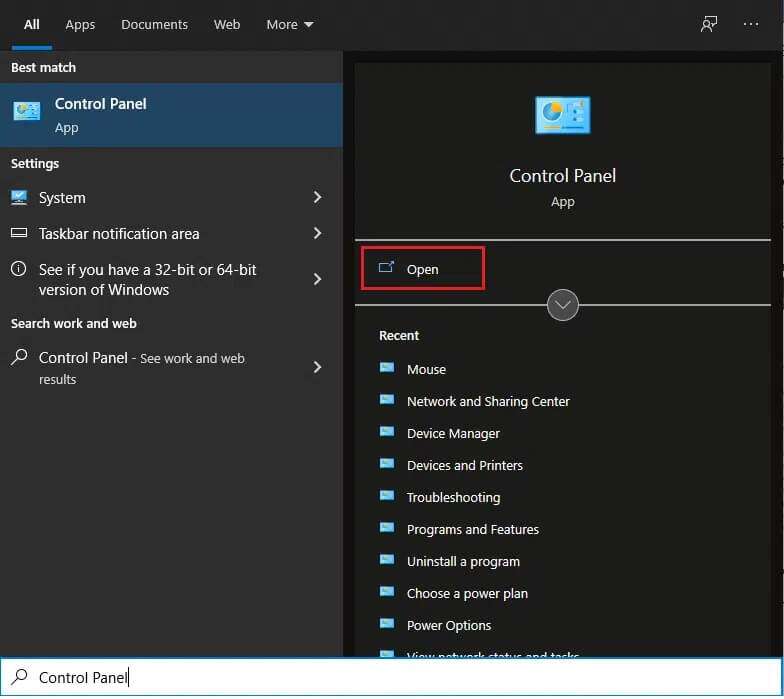
2. 여기서 설정 보기 기준 > 큰 아이콘 을 탭한 다음 전원 옵션 , 보여진 바와 같이.
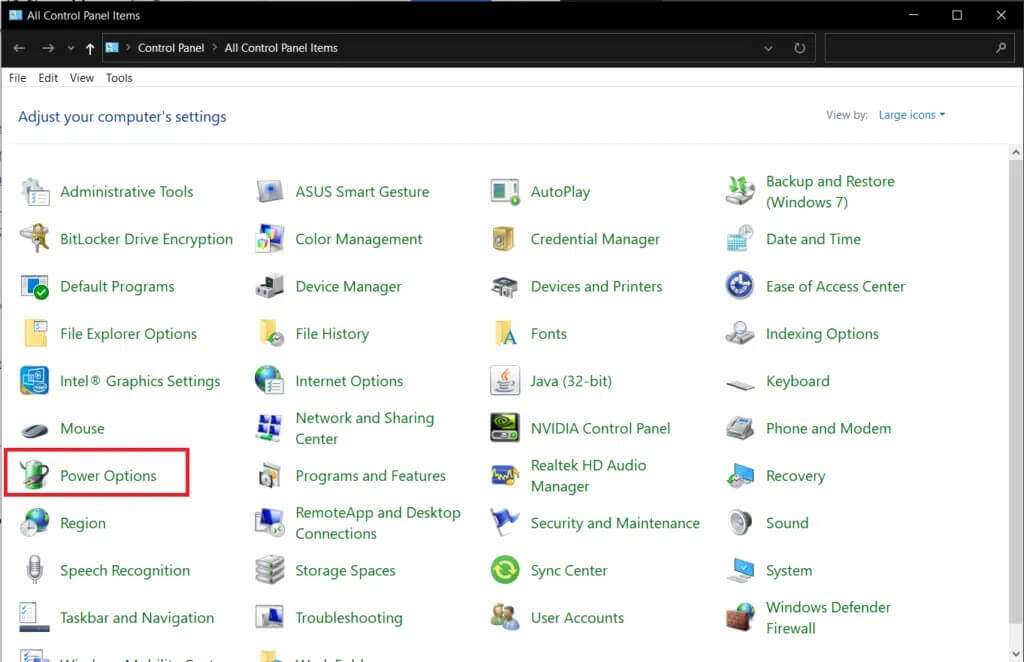
3. 왼쪽 창에서 옵션을 클릭합니다. "전원 버튼의 기능 선택".
ملاحظة : 일부 Windows 10 PC에서는 전원 단추의 기능 선택으로 표시될 수 있습니다.
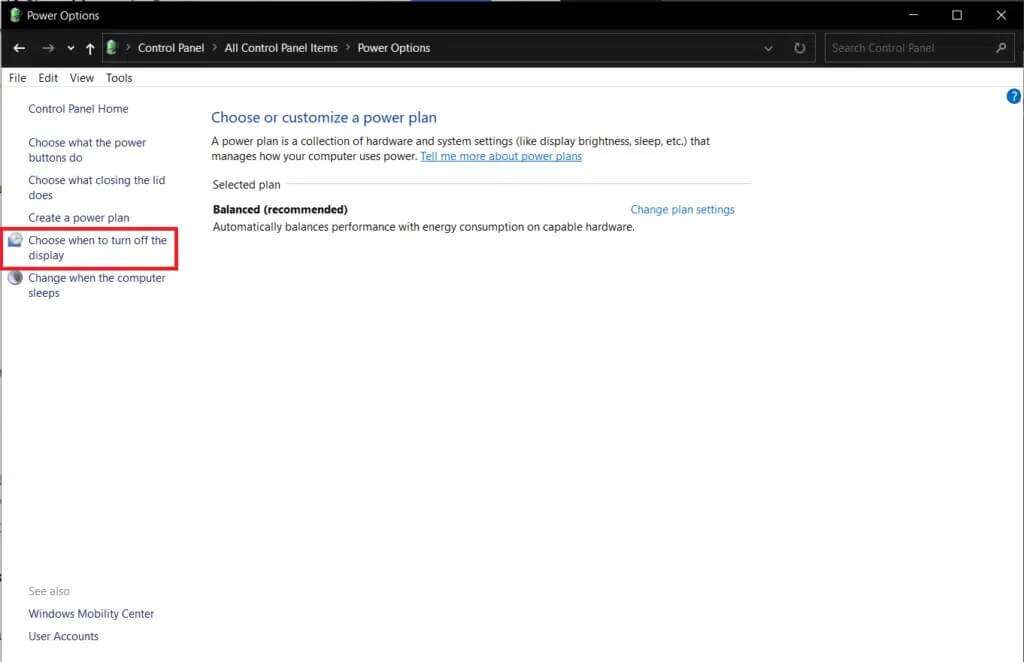
4. 수면 동작을 다음과 같이 선택합니다. "아무것도 하지마" 둘 다에서 절전 버튼 옵션을 클릭하면 배터리 و 에 연결 , 아래 그림과 같이.
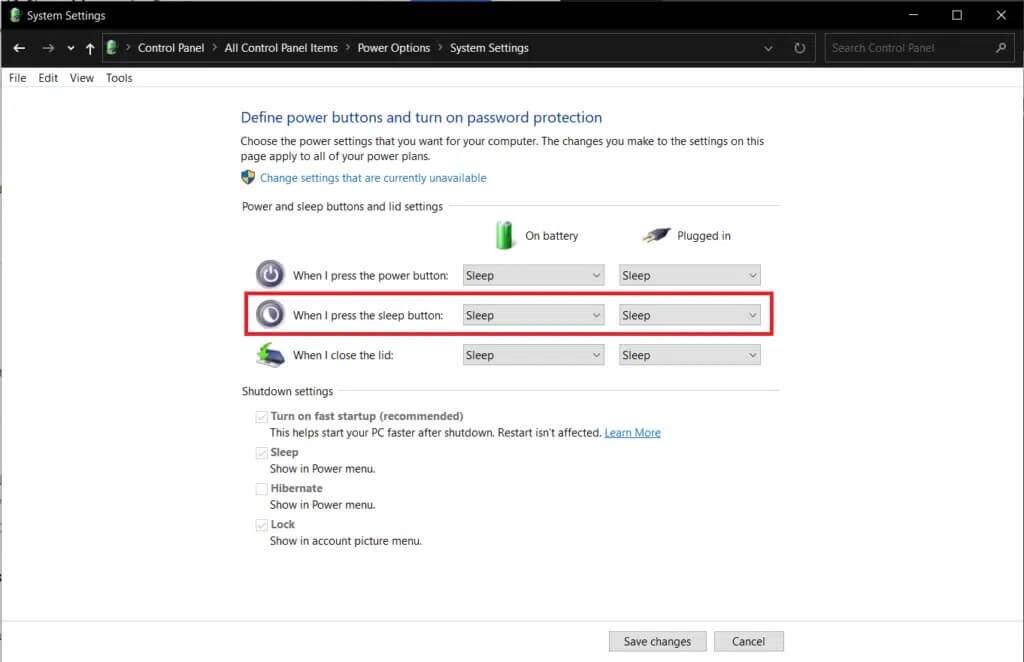
5. . 버튼을 클릭합니다. 변경 사항 저장 그리고 창을 닫습니다.
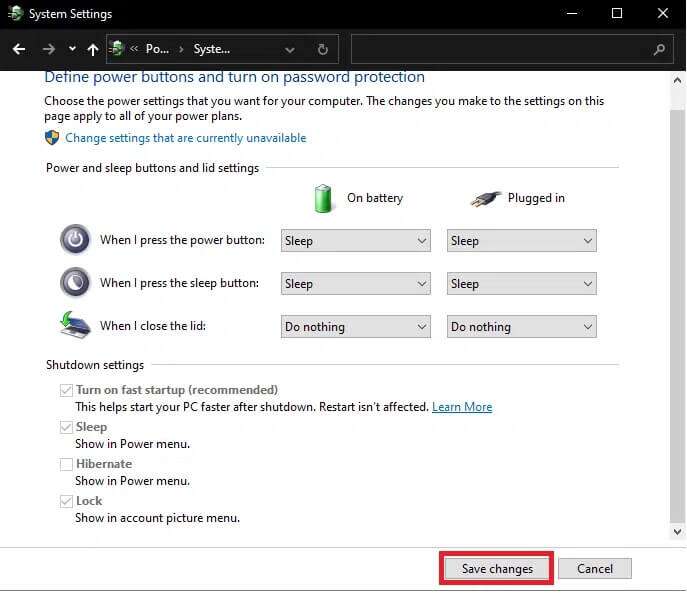
방법 XNUMX: 취침 타이머 설정
대부분의 사용자에게 수면 모드 문제는 너무 높거나 전혀 없는 수면 타이머 값으로 인해 발생합니다. 다음과 같이 전원 설정으로 다시 들어가서 절전 타이머를 기본값으로 재설정해 보겠습니다.
1. 켜다 제어반 그리고 열다 "전원 옵션" 네 번째 방법에서 설명한 대로.
2. 클릭 "시간을 선택하세요" 끄다 보기 옵션 표시된 대로 오른쪽 창에서.
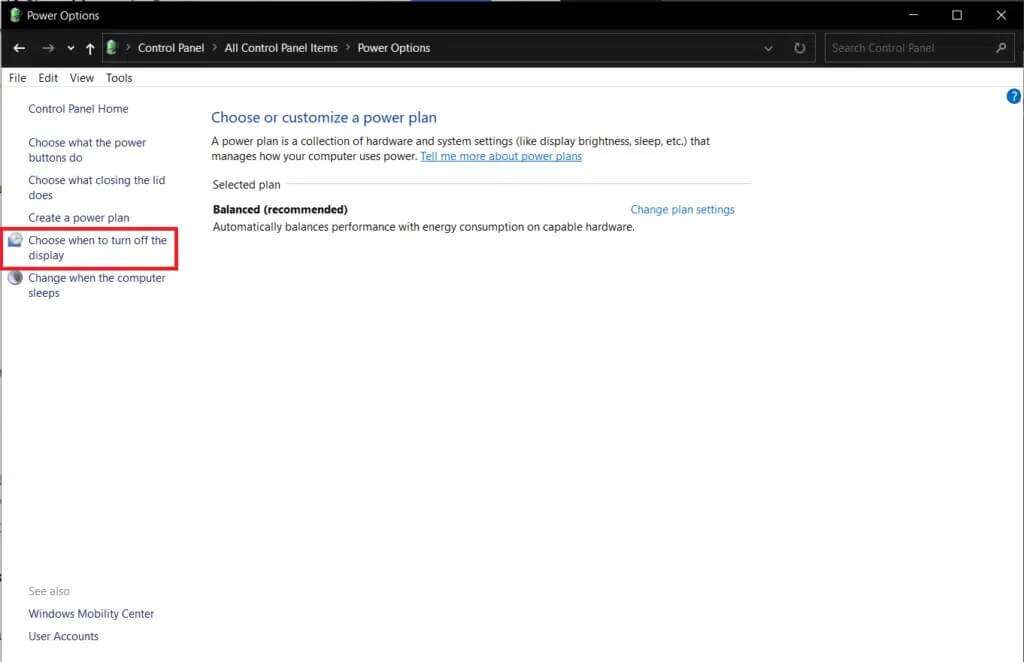
3. 이제 유휴 시간을 옵션으로 선택합니다. 절대 컴퓨터를 절전 모드로 전환하지 마세요. 각 부서 내에서 "배터리 작동" و "연결됨" , 아래 그림과 같이.
ملاحظة : 기본값은 On battery와 Plugged in의 경우 각각 30분과 20분입니다.
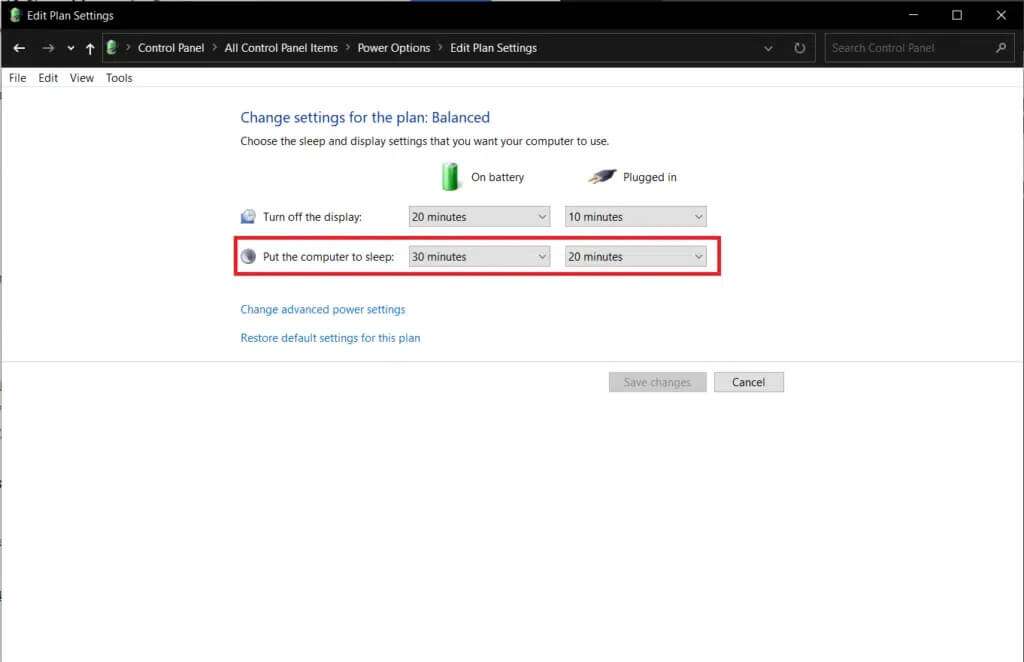
방법 6: 빠른 시작 비활성화
이 솔루션은 주로 빠른 시작을 지원하지 않고 절전 모드에 실패하는 이전 시스템에 적용됩니다. 이름에서 알 수 있듯이 Fast Startup은 커널 이미지를 저장하고 드라이버를 hiberfil.sys 파일에 로드하여 시스템 부팅 프로세스의 속도를 높이는 Windows 기능입니다. 이 기능이 유용해 보이지만 많은 사람들이 그렇지 않다고 주장합니다. 읽기 Windows 10에서 빠른 시작을 비활성화해야 하는 이유는 무엇입니까? 여기에서 주어진 단계를 수행합니다.
1. 이동 제어판 > 전원 옵션 > 전원 버튼 작동 설정 네 번째 방법에서 설명한 대로.
2. 클릭 설정 변경 현재 잠금 해제할 수 없음 설정 섹션 일시 휴업.
ملاحظة : 사용자 계정 컨트롤 프롬프트에서 예를 클릭합니다.
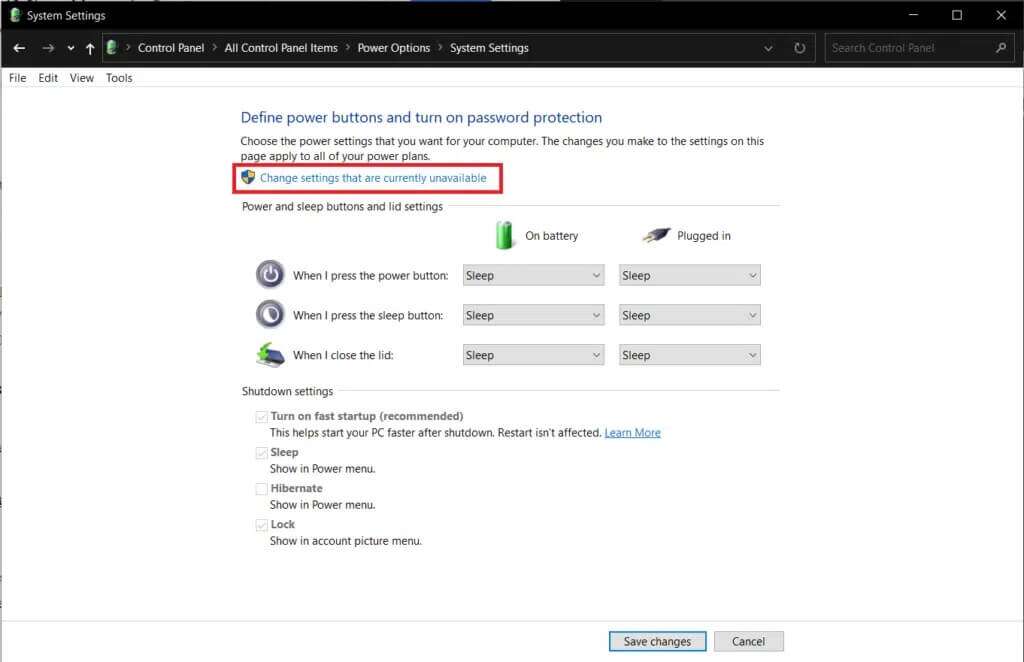
3. 체크 해제 실행 옵션 빠른 시작 옵션(권장)
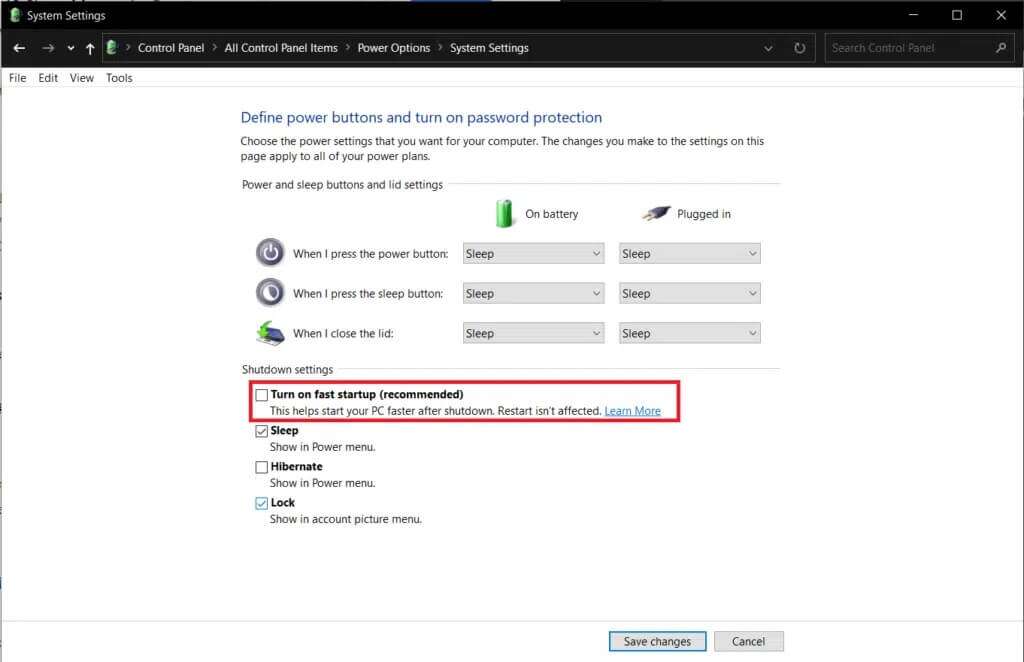
4. 버튼 클릭 "변경 사항 저장" 변경 사항을 활성화합니다.
ملاحظة : 종료 설정에서 절전 옵션이 선택되어 있는지 확인하십시오.
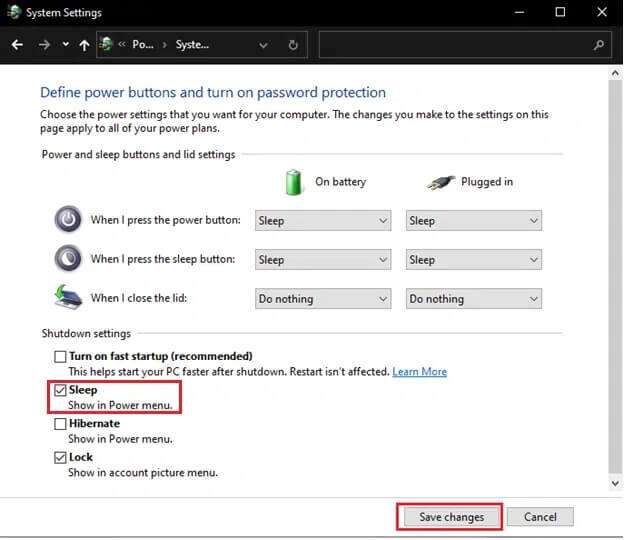
방법 7: 하이브리드 절전 모드 비활성화
하이브리드 수면은 대부분의 사용자가 인지하지 못하는 에너지 상태입니다. 모드는 두 개의 개별 모드, 즉 최대 절전 모드 그리고 수면 모드. 이러한 모든 모드는 기본적으로 컴퓨터를 절전 상태로 전환하지만 몇 가지 미묘한 차이가 있습니다. 예: 절전 모드에서 프로그램은 최대 절전 모드인 동안 메모리에 저장되며 하드 드라이브에 저장됩니다. 결과적으로 하이브리드 절전 모드에서는 활성 프로그램과 문서가 메모리와 하드 디스크 모두에 저장됩니다.
하이브리드 절전 모드는 데스크톱 컴퓨터에서 기본적으로 활성화되며 데스크톱이 절전 모드로 전환될 때마다 자동으로 하이브리드 절전 상태로 들어갑니다. Windows 10에서 작동하지 않는 절전 모드 문제를 해결하기 위해 이 기능을 비활성화하는 방법은 다음과 같습니다.
1. 누르기 윈도우 키 , 그리고 유형 전원 관리 옵션 편집 , 키를 누릅니다. 입력합니다.
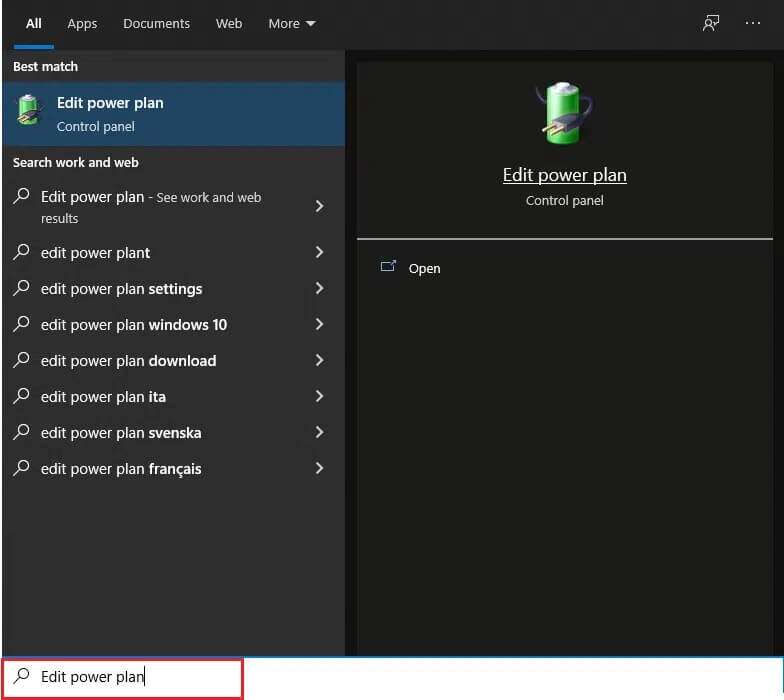
2. 옵션 클릭 고급 전원 설정 변경 , 보여진 바와 같이.
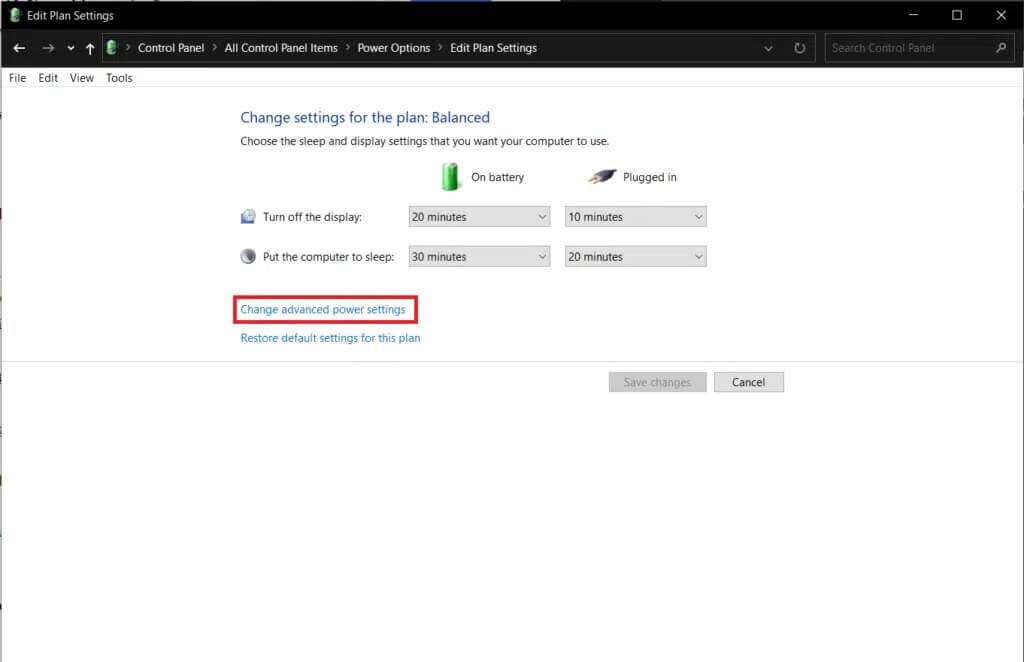
3. 창에서 전원 옵션 , 아이콘을 클릭 + 옆에 잠 그것을 확장합니다.
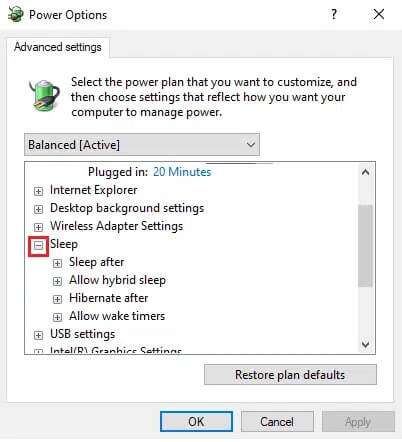
4. 클릭 혼합 수면 허용 값을 선택합니다. 끄기 각각에 대해 배터리 작동 옵션 و전원에 연결하는 옵션.
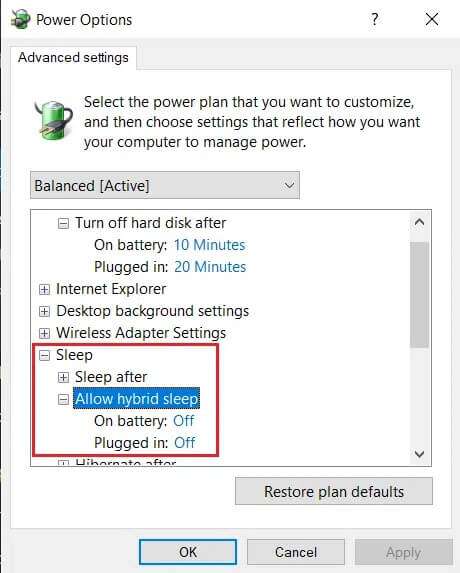
방법 8: 깨우기 타이머 비활성화
Windows 10에서 절전 모드를 해제하려면 일반적으로 아무 키나 누르거나 마우스를 약간 움직여야 합니다. 그러나 지정된 시간에 컴퓨터를 자동으로 깨우는 타이머를 만들 수도 있습니다.
ملاحظة : 상승된 명령 프롬프트에서 powercfg /waketimers 명령을 실행하여 활성 깨우기 타이머 목록을 가져옵니다.
아래와 같이 작업 스케줄러 응용 프로그램 내에서 개별 알람 타이머를 삭제하거나 고급 전원 설정 창에서 모두 비활성화할 수 있습니다.
1. 이동 전원 계획 편집 > 전원 옵션 > 절전 방법 7에 설명된 대로.
2. 더블 클릭 알람 타이머 허용 다음을 선택합니다.
- 배터리 옵션 비활성화
- 연결된 장치에만 중요한 알람 타이머
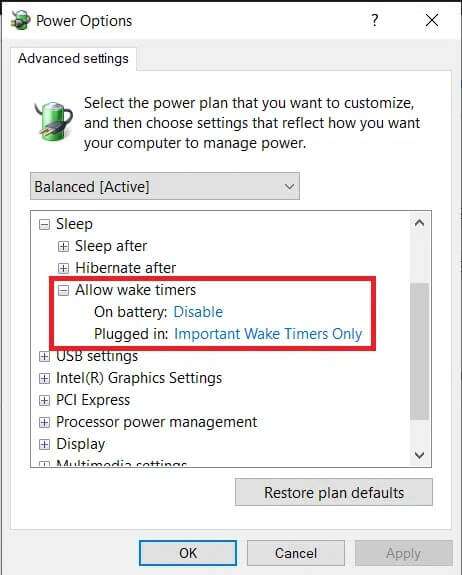
3. 이제 확장 멀티미디어 설정.
4. 여기에서 내 옵션이 설정되어 있는지 확인합니다. 배터리 و 막힘 아래와 같이 미디어를 공유할 때 컴퓨터를 절전 모드로 전환할 수 있습니다.
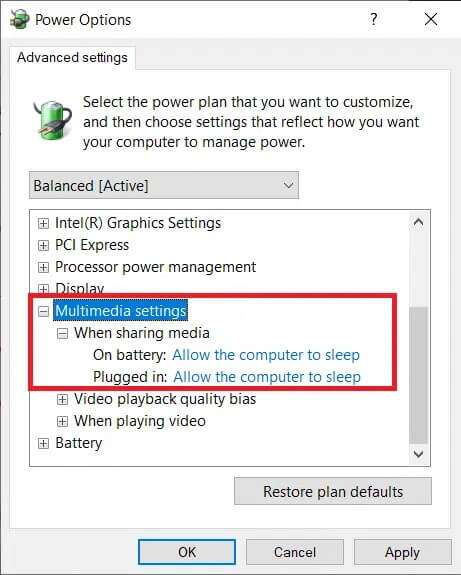
5. 클릭 적용 > 확인 변경 사항을 저장합니다.
방법 9: 전원 설정 재설정
전원 문제 해결사를 실행하면 대부분의 사용자에 대한 절전 모드 문제가 해결됩니다. 다행히도 직접 문제를 해결하고 모든 전원 설정을 기본 상태로 재설정하도록 선택할 수도 있습니다. 전원 설정을 재설정하여 Windows 10에서 작동하지 않는 절전 모드를 수정하려면 다음 단계를 따르십시오.
1. 모드로 이동 전원 계획 > 고급 전원 설정 변경 > 전원 옵션 이전과 같이.
2. 버튼 클릭 "계획 기본값 복원" 아래 이미지에 표시됩니다.
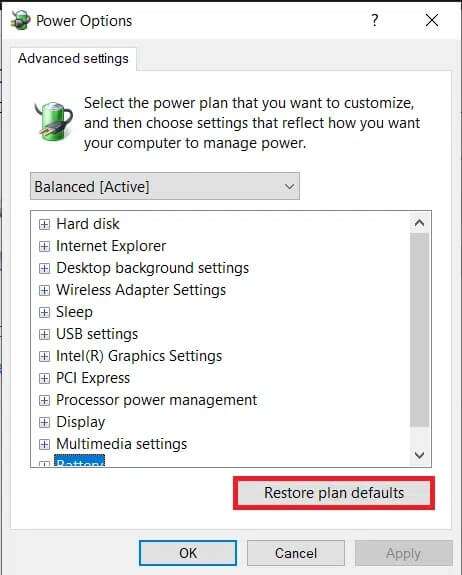
3. 작업을 확인하는 팝업이 나타납니다. 딸깍 하는 소리 "네" 전원 설정을 즉시 복원합니다.
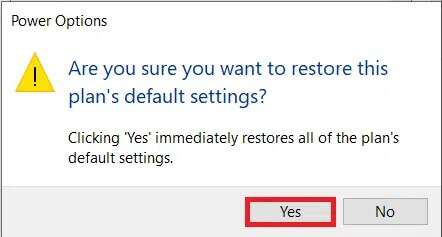
방법 XNUMX: Windows 업데이트
특히 2020년 XNUMX월과 XNUMX월에 일부 Windows 버전의 버그로 인해 작년에 절전 모드 문제에 대한 보고가 많았습니다. 오랫동안 시스템을 업데이트하지 않은 경우 다음 경로로 이동하십시오.
1. 내 키를 누릅니다. 윈도우 + I 개봉과 동시에 윈도우 설정.
2. 클릭 업데이트 및 보안 선택한 상자에서
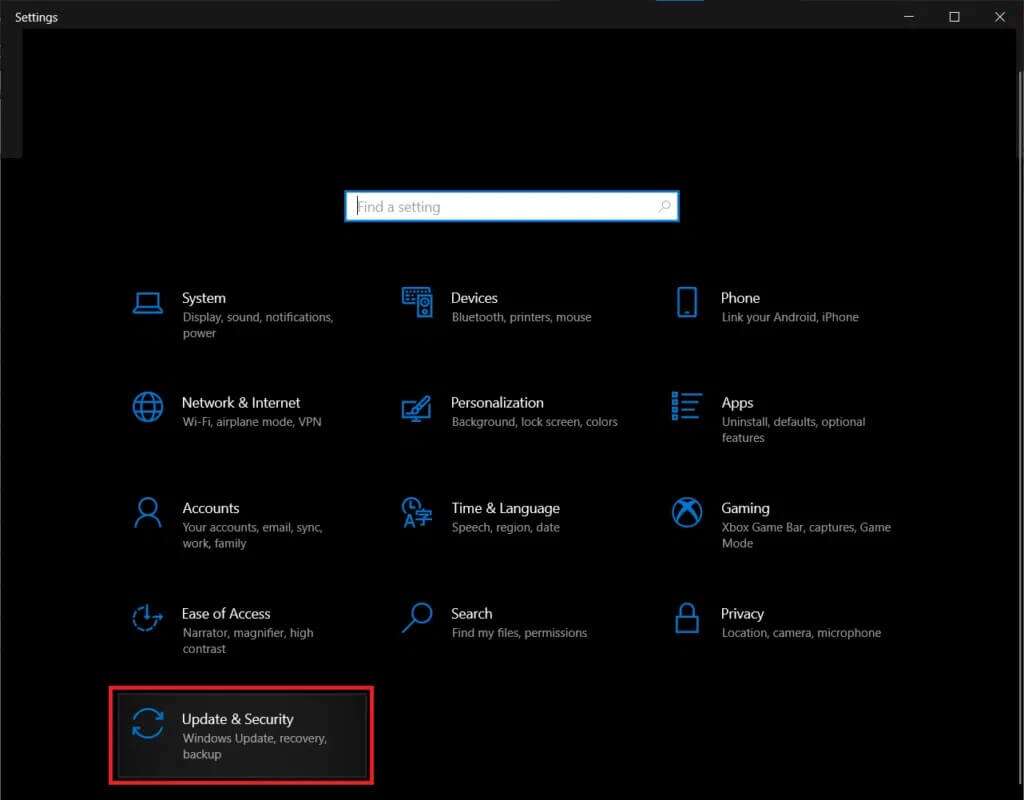
3. 탭에서 Windows Update를 버튼을 클릭합니다. 업데이트 확인 보여진 바와 같이.
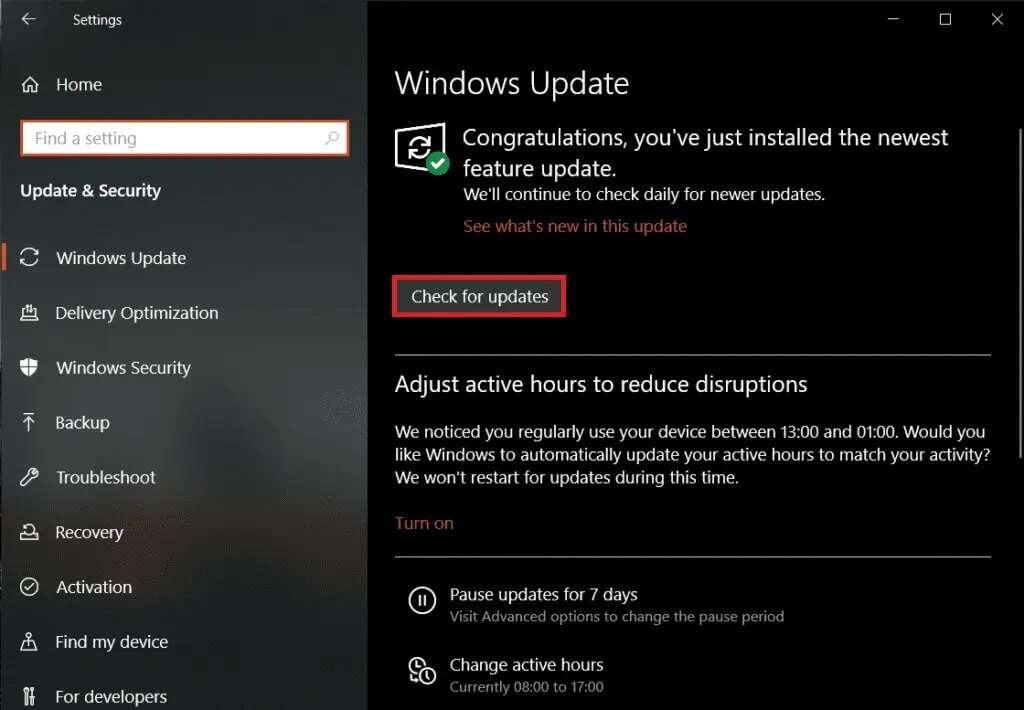
4A. 버튼을 클릭 지금 설치 사용 가능한 업데이트가 있으면 컴퓨터를 다시 시작하십시오.
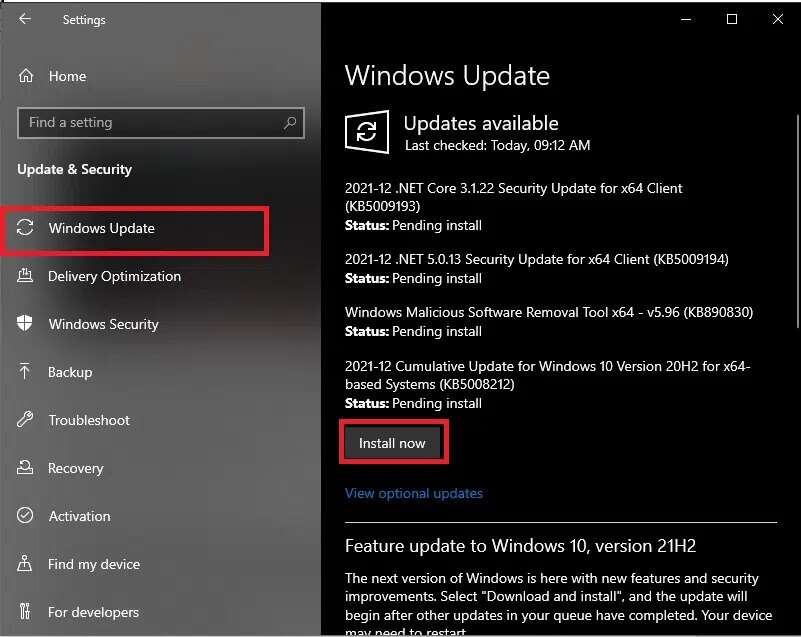
4 나. 사용 가능한 업데이트가 없으면 그림과 같이 최신 상태라는 메시지가 표시됩니다.
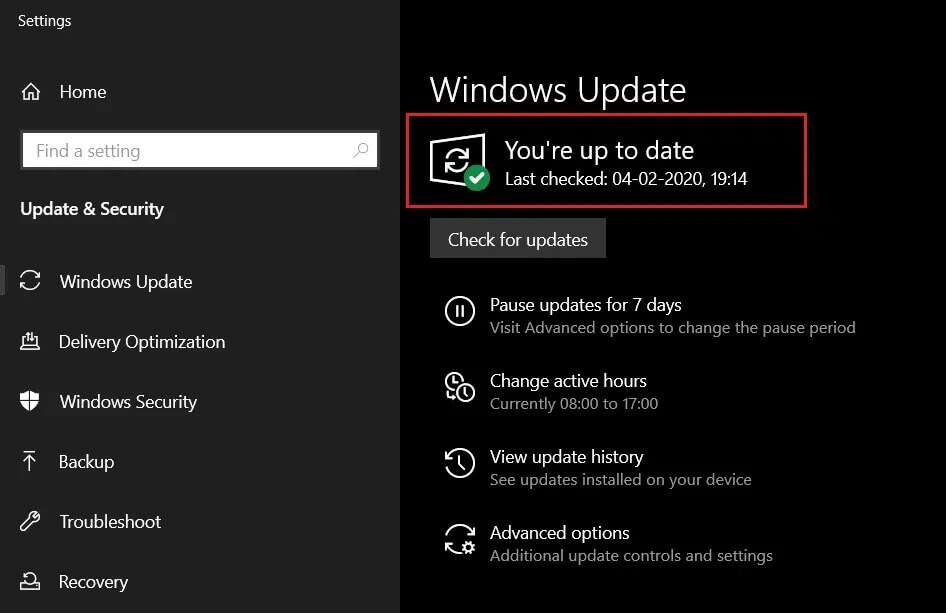
Windows 10에서 작동하지 않는 절전 모드를 수정하는 추가 솔루션
- 당신도 할 수 있습니다 안전 모드에서 Windows 10 실행 그런 다음 먼저 시스템을 절전 모드로 전환해 보십시오. 성공하면 절전 모드 문제가 중지될 때까지 설치 날짜를 기준으로 타사 프로그램을 하나씩 제거하기 시작합니다.
- 이 문제에 대한 또 다른 잠재적 수정은 Windows 10에서 모든 장치 드라이버를 업데이트하는 것입니다.
- 또는 과민한 마우스를 분리하면 다른 주변 장치와 함께 작동하여 절전 모드에서 무작위로 깨어나는 것을 방지해야 합니다. 키보드의 키가 고장났거나 타이핑 장치가 오래된 경우 임의로 시스템을 절전 모드에서 해제하지 못할 수 있습니다.
- 또한 시스템에서 맬웨어/바이러스를 검색하고 제거하여 많은 사용자에게 도움이 되었습니다.
전문가 팁: USB에서 장치 활성화 방지
장치가 시스템을 깨우지 않도록 하려면 다음 단계를 따르십시오.
1. 오른쪽 클릭 메뉴를 시작하다 쓰기 및 검색 기기 관리자. 딸깍 하는 소리 열기 위해.
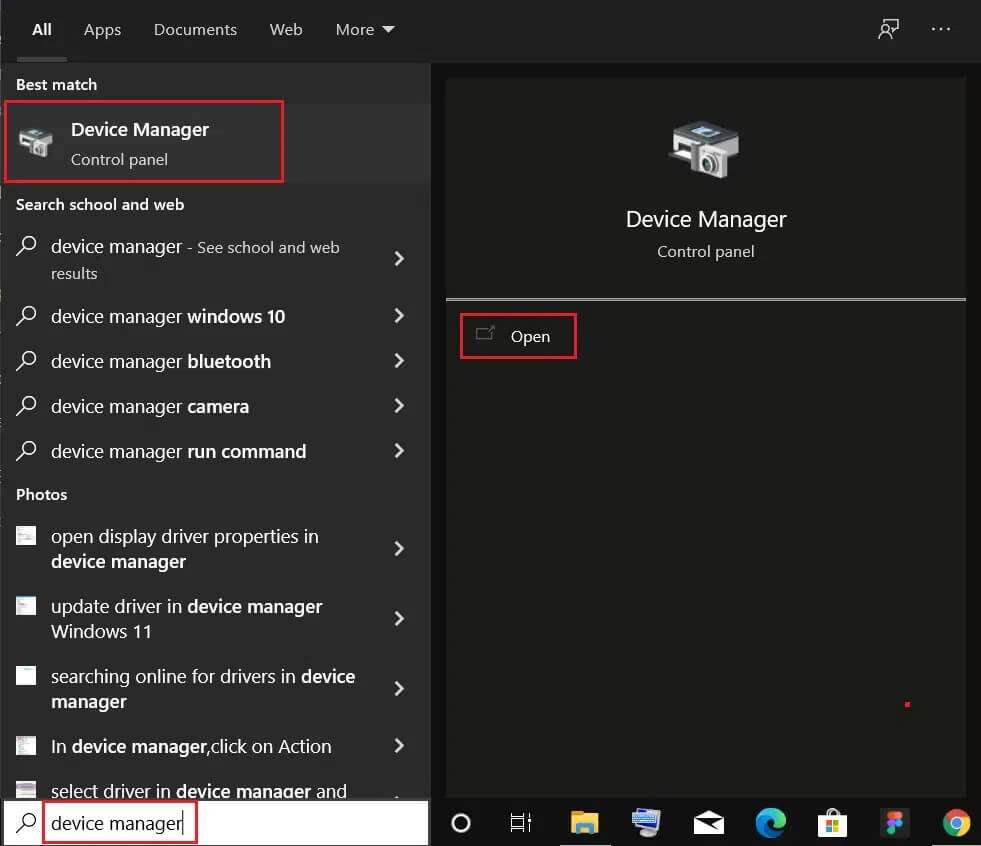
2. 더블 클릭 범용 직렬 버스 컨트롤러 그것을 확장합니다.
3. 다시 더블 클릭 USB 루트 허브 드라이브 화이팅 그 특성.
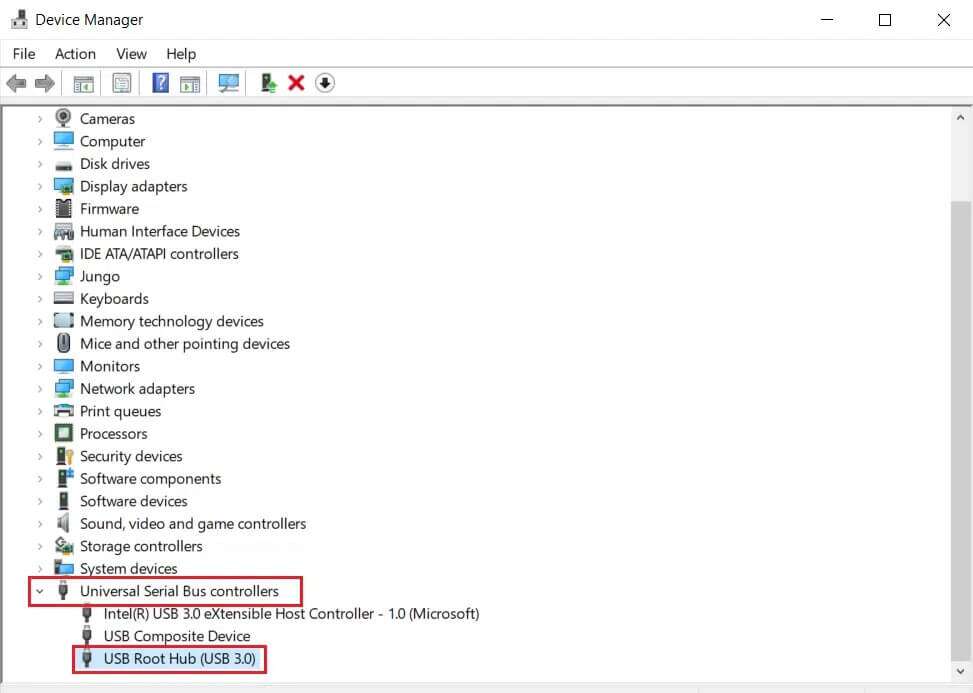
4. 탭으로 이동 에너지 관리 라는 옵션을 선택 해제하십시오. 이 장치가 컴퓨터를 깨우도록 허용.
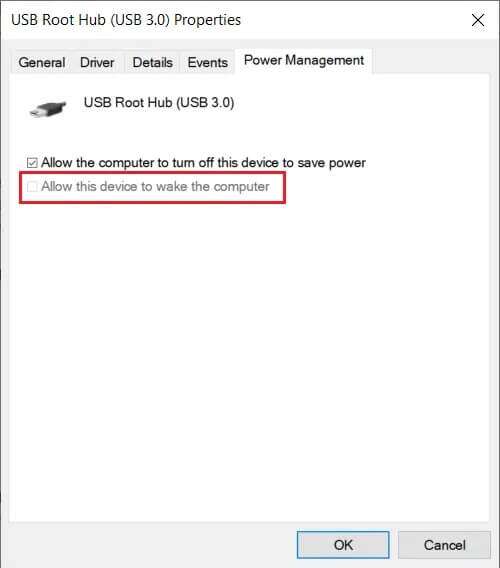
위의 방법이 Windows 10에서 작동하지 않는 절전 모드 문제를 해결하는 데 도움이 되었기를 바랍니다. 더 많은 팁과 요령을 보려면 페이지를 계속 방문하고 아래에 의견을 남겨주세요.